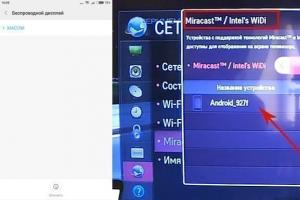Настенные часы и фоторамка из старого планшета. Психанул! Как я сделал градусник из планшета Как сделать часы из смартфона
Нам понадобится:
- старый планшет (в моем случае Texet TM-7029, но может быть практически любой)
- зарядка к нему
- провода тонкие
- отвертка
- паяльник
- припой, канифоль
- мультиметр
- резисторы (может и не понадобятся, в зависимости от вашего планшета, номинал тоже зависит от планшета)
- преобразовать напряжения DC-DC (может и не понадобятся, в зависимости от вашего планшета, номинал тоже зависит от планшета)
- дрель
- сверло по металлу 6мм
Шаг 1 Питание.
Это самый сложный и ответственный шаг. У старых планшетов есть много проблем. Одна из них старый не держащий заряд аккумулятор. Решить это можно несколькими способами. Самый легкий - оставить аккумулятор внутри, подключенным, а питание подавать через обычную зарядку. Но здесь есть подводные камни. Во-первых, за долгий срок службы гнездо подключения разбивается и уже не обеспечивает надежного соединения. Во-вторых, эстетически мне лично не нравится вид торчащего сбоку провода зарядки. В-третьих, возможен полный выход аккумулятора из строя и тогда планшет просто не запустится. Как вы уже поняли, здесь нужен индивидуальный подход.
Я подробно расскажу только о своем Texet TM-7029, а для остальных дам варианты того что можно сделать. Итак, в моем случае разъем подключения разбит и провод не держится в гнезде, аккумулятор слаб, но еще жив. Разбираем планшет.

Я пробовал выпаивать аккумулятор и подавать питания через его клеймы подключения. Планшет запускался, но выдавал ошибку и выключался. Поэтому я решил аккумулятор оставить, а питание подключить через гнездо микро USB, как и должна осуществляться зарядка. Микро USB гнездо припаяно с обратной стороны платы. Отпаиваем провода аккумулятора и динамика. Выкручиваем все саморезы держащие плату. Отключать шлейфы экрана и тачскрина необязательно. Переворачиваем плату и видим что контакты гнезда очень маленькие. Можно выпаять гнездо и припаять провода к контактам тогда будет намного легче, но я хотел оставить возможность подключения к компьютеру, и поэтому мультиметром нашел конденсатор, стоящий для сглаживания питания на этой линии, и припаял провода к нему:



Дам советы для владельцев других планшетов. Можно попробовать:
Отключаете батарею, подключаете родное ЗУ, включилось - отлично, тестируем в разных режимах нагрузки стабильность работы. Если вырубается под нагрузкой, можно попробовать взять адаптер мощнее, либо заменить провод на более короткий \ добротный, так как материал, длинна и сечение питающего кабеля имеют большое значение и могут запросто создавать условия, при которых, устройство больше определенного тока взять не сможет.
Большинство современных устройств заряжаемых через USB понимают, компьютер перед ними, или же родное \ неродное ЗУ. И понимание это, к ним приходит по шине данных D+ D-. В связи с этим, устройство будет брать определенный ток, а именно до 500мА от неродного ЗУ и USB, и вплоть до номинала адаптера от родного. Соответственно использование устройства по USB без АКБ становится невозможной. Касательно включения режима "родного" ЗУ, есть информация что:
большинству андроид-устройств нужно замкнуть D+ D-
некоторым Samsung подать и на D+ и на D- по 2.5v
Iphone и на D+ и на D- по 2v. iPad D+=2.5v и D-=2v

Итак, некоторые думают (или просто делают), что адаптер внешнего питания можно "плюс минусом" посадить на соответствующие контакты вместо батареи и ничего страшного в этом нет. Это не совсем так. В большинстве случаев питание с батареи идет сначала на контроллер питания, как и с внешнего питания идет туда же. Не поленившись найти и открыть даташит на микросхему этого контроллера, например AXP209, там английским по белому написано, что питание со стороны батареи не должно превышать эм... 6.3v, а сгорит оно при 11v. максимум. А на контроллере другого планшета написано не более 4,5V... тут не угадаешь, кроме того иногда питание с батареи может идти прямиком на другие узлы. И неизвестно, как в тех узлах отнесутся к вашим 5v, вместо положенных не выше 4.3v. В общем, тут нужно смотреть.
Кроме того, возможно так, что от вашего ЗУ напряжение доходя до контактных площадок батареи проседает на проводах, да или просто под нагрузкой, тогда, в общем случае, все в порядке) Главное произвести замеры.
Что касается выбора максимального тока адаптера питания, то по хорошему нужно поставить амперметр в разрыв плюса батареи и посмотреть сколько на самом деле кушает устройство в разных режимах. Вообще должно подойти честных два-три ампера с запасом мощности.
Если моргает подсветка и трещит звук попробуйте впаять между плюсом и минусом контактных площадок батареи на самом устройстве конденсатор (емкость чем больше тем лучше), можно два. Один, например, 3000мкф - второй 0.1мкф.
Как еще один из вариантов, можно подключить питание к контактным площадкам аккумулятора через DC-DC преобразователь, настроев преобразователь на напряжение 4.2 В.
А вообще все можно обыграть еще проще: ставите на плюс от адаптера кремниевый диод с запасом по току, на кремниевом диоде падение напряжение при прямом включении составляет 0.6-0.7v, получается как раз "батарейное" напряжение.
Припаянные провода соединяем с проводом на конце которого UBS разъем.
Главное не перепутайте полярность. Можно взять провод от старого телефона и отрезать штекер подключения к телефону. Чаще всего провода отличаются по цвету. Красный это плюс, черный – минус, оставшиеся отрезать покороче и заизолировать.
Шаг 2 Крышка
Необходимо предусмотреть способы крепления или постановки нашего планшета. Для настенного крепления нашего планшета необходимо в задней крышке просверлить отверстие. Используем для этого сверло по металлу 6 мм. Для начала следует вымерить середину и только после этого сверлить. И не забудьте прорезать выемку для провода питания. В случае если крышка металлическая, как у меня, прорезаем ножницами по металлу, если пластик – просто ножом.

Если есть чехол типа «флиппер» для него, можно просто ставить его. Например так:

Шаг 3 Программы
Функции нашего планшета полностью завися от установленных программ. Один из вариантов настольные часы с погодой. Я использую для этого бесплатную программу Tablet Clock. Скачать ее можно через Google play по ссылке:
Советы по использованию:
При первом запуске выберите город для которого отображать погоду.
Если на вашем планшете есть навигационная строка, она будет спрятана при запуске приложения. В этом состояние нажатие в любом месте экрана вернет эту строку, никак не повлияв на приложение.
Нажатие по значку будильника выведет системное окно настройки будильника.
Нажатие по времени выводит меню приложения (такое же как по кнопке меню устройства, если ее нету).
Нажатие по погоде переключает на два разных вида прогноза - на сутки и на неделю.
Если на вашем устройстве нету датчика освещенности, но есть камера, желательно фронтальная, включите в настройках регулировку яркости используя камеру - освещенность будет измеряться камерой каждые 30 секунд. Если вы запускаете приложение без подключенного зарядного устройства с этим режимом - время автономной работы сократиться.
Формат времени и даты берется из системы.
Если вы хотите уменьшить яркость еще меньше, чем позволяет ваше устройство, поменяйте в настройках цвета текста значения R, G, B на более низкие. Например если для зеленного(#00FF00) поставить 80 вместо FF яркость будет в 2 раза ниже.
Вы можете выбрать поворот экрана в настройках.
Еще один вариант – цифровая фоторамка. Приложение так и называется - Цифровая фоторамка. Она тоже бесплатная. Также в ней есть музыкальное сопровождение. Скачать можно из Google play по ссылке.
Данный проект является проектом с открытыми исходными кодами. Вы можете взять исходники здесь -
У вас завалялся старый планшет? Или вы хотите чтобы ваше любимое устройство заряжаясь показывало время и прогноз погоды? Тогда это приложения для вас!
Современные домашние электронные часы довольно глупы, однако их цена не намного меньше нынешней стоимости планшетных компьютеров. А цены на погодные станции так вообще кусаются. Так зачем же покупать глупые часы или погодную станцию, когда можно взять это приложение купить самый дешевый планшет или взять старый, которым вы уже не пользуетесь, и получить умные часы:
Они не будут терять время, при отключении питания и для резервного питания не нужны батарейки, т.к. есть аккумулятор в устройстве.
- яркость экрана регулируется сама. Ночью не слепит, днем видно. Даже если на вашем устройстве нету датчика освещенности - будут использовать камеру устройства для измерения освещенности (отключено в настройках по умолчанию)
- цвет отображения можно изменить на любой из 16 миллионов
- будильник из операционной системы Андройд
- отображение текущей даты, времени восхода и захода солнца
- отображение погоды сейчас, прогноз на сутки с шагом 6 часов, прогноз на следующую неделю: температура, скорость и направление ветра, давление, облачность, влажность, осадки и если небо чистое - фаза луны. Единицы температуры температуры скорости и давление - выбираются.
- возможность автоматического запуска и закрытия приложения при подключении и отключении от зарядного устройства (отключено в настройках по умолчанию)
- и на этих часах даже не нужно выставлять время, операционная система Андроид будет брать время сама из сети и у вас всегда будет точное время!
Так же можете использовать это приложения для вашего любимого устройства как заставку при зарядке. Очень удобно для устройств с док станцией - включите в настройках автозапуск и автовыключение - и часы будут отображаться автоматический при установку на док станцию!
Советы по использованию:
При первом запуске выберите город для которого отображать погоду.
Если на вашем планшете есть навигационная строка, она будет спрятана при запуске приложения. В этом состояние нажатие в любом месте экрана вернет эту строку, никак не повлияв на приложение.
Нажатие по значку будильника выведет системное окно настройки будильника.
Нажатие по времени выводит меню приложения (такое же как по кнопке меню устройства, если ее нету).
Нажатие по погоде переключает на два разных вида прогноза - на сутки и на неделю.
Если на вашем устройстве нету датчика освещенности, но есть камера, желательно фронтальная, включите в настройках регулировку яркости используя камеру - освещенность будет измеряться камерой каждые 30 секунд. Если вы запускаете приложение без подключенного зарядного устройства с этим режимом - время автономной работы сократиться.
Формат времени и даты берется из системы.
Если вы хотите уменьшить яркость еще меньше, чем позволяет ваше устройство, поменяйте в настройках цвета текста значения R, G, B на более низкие. Например если для зеленного(#00FF00) поставить 80 вместо FF яркость будет в 2 раза ниже.
Вы можете выбрать поворот экрана в настройках.
Теперь нужно наши часы настроить и установить нужные приложения. Для начала, если как и в моем случае у вас не работает или отсутствует сенсор.))) Нам понадобится , это кабель с одного конца у него штекер microUSB или miniUSB, а с другого гнездо USB A(f), для подключения всякого рода периферии (мышки, клавиатуры, носители информации, hub, картридер и т.д.), практически все планшеты поддерживают OTG режим. Подключаем через такой переходник мышку и можем полноценно пользоваться нашим планшетом. Если по каким-то причинам не работает мышка, то тут может быть несколько причин:
- «Не поддерживается мышка нашем планшетом» — попробуйте другую (другого производителя) мышку.
- «Отсутствует поддержка OTG» — такое конечно на планшетах редко, но бывает.
- «Сломан разъем microUSB» — Нужна замена разъема.
Если первый и третий пункт исправить можно, но вот с «Отсутствием поддержки OTG» все намного сложнее, но выход есть и об этом как нибудь в другой раз.
Выбор софта.
Из моего опыта эксплуатации я пришел к выводу, что на планшет нужно установить:
- Tablet Clock или любое другое понравившееся приложение часов.
- Голосовой движок Vocalizer — для синтеза речи.
- FTPServer — это простой и бесплатный FTP сервер.
- Webkey — ‘это приложение для управления телефона из браузера. (нужен root)
- ioBroker.paw — это приложение для управление android устройством GET или POST запросами.
В Google Play можно найти разные приложения часов подобного типа . Я же как планировал изначально, установил Tablet Clock, его можно установить как с Google Play , но разработчик не сильно спешит исправлять возникающие проблемы, так и с 4pda , там всегда можно скачать исправленную версию приложения. Так например какое-то время назад openweathermap.org поменял условия доступу к данным о погоде, и начал ее предоставлять только после регистрации и получения API key, в бесплатной версии с рядом ограничений, но для частного использования этого вполне хватает на несколько устройств.
С настройкой не должно возникнуть каких то трудностей, достаточно перейти на сайт зарегистрироваться, придумать логин и пароль, вбить вашу почту, после регистрации вам будет присвоен API key, который нужно ввести в приложение, далее выбрать город, только латинскими буквами, после чего можно полноценно пользоваться приложением.
 Вот такие данные будут отображаться на экране.
Вот такие данные будут отображаться на экране.
Тут конечно можно и остановиться, если необходимы только «часы», но мне этого мало. Появилась идея использовать их в качестве информера для умного дома. Выводить полезную информацию или проговаривать через синтез речи погоду, температуру, важную информацию о событиях. Для этого понадобится сам синтезатор речи. После того как перебрал разные голосовые движки, остановился на Nuance Vocalizer Milena Premium High, на данный момент как мне кажется лучший оффлайн голосовой движок. Пример синтеза можно послушать тут. Тут можно скачать его. Установка сводится к распаковки архива, папку «VocalizerEx» скопировать в корень памяти устройства, и установить приложение vocalizer_e.tts_1.0.2.3p.apk, после установки переходим в Настройки > Язык и ввод > Параметры TTS > выбрать vocalizer TTS. Если сделали все правильно, то при нажатии «Послушать пример» должен зазвучать пример голоса.
FTPServer — это FTP сервер, позволяет получать и отправлять файлы на устройства. С помощью данного приложения очень удобно передавать файлы по WI-FI, без нужды подключать «часы» к ПК.
Webkey — Плюсом данного приложения то, что вы можете управлять android устройством из браузера. Очень помогает когда нужно, что-то подправить, обновить или переустановить не подходя к устройству, достаточно только знать его IP. Есть две версии приложения старая и новая , так что если не заработает новая версия попробуйте установить старую. Из минусов только то, что нужен root.
Ну а теперь самое главное, как управлять нашими часами. Перечитав кучу текста в интернете и перепробовав разных приложений для автоматизации таких как Tasker, Automate, MacroDroid. Безусловно лидером из всех подобных приложений является Tasker с кучей полезных плагинов. Его я долгое время использовал, но была пара проблем, которые меня сильно напрягали, это не совместимость некоторых плагинов с частью моих планшетов и значительная трата времени на установку всех необходимых плагинов и их настройку. Так как я не нашел приложение которое меня во всем удовлетворяло, решил создать сам. В поисках информации в интернете на эту тему, я нарвался на приложение PAW Server for Android это веб сервер где можно управлять, просматривать телефонную книгу и смс, совершать звонки и многое другое через браузер, но в отличии от Webkey где на странице эмулируется изображения экрана с телефона, тут информация выводиться в виде xhtml страницы. Главная особенность в том, что можно формировать динамические веб страницы, используя информацию из android устройства, по средствам BeanShell используя в коде страницы тег
 Скрин Paw server html страница.
Скрин Paw server html страница.

 Вот так выглядит страница ioBroker.paw
Вот так выглядит страница ioBroker.paw
Почитав больше информации , я понял, что PAW Server меня полностью устраивает и на основе его и доработки xhtml страниц можно получить или передать практически любую информацию из устройства, по средствам GETили POST запросов. Так и сделал, даже на базе первых наработок появился симбиоз с ioBroker в виде драйвера ioBroker.paw . Но постепенно мои «хотелки» превысили возможности заложенные в PAW Server и все таки пришлось создавать свое приложение, но на базе исходников от данного приложения (спасибо им за это). Так появился ioBroker.paw , пока приложение в тесте, но уже сейчас практически всем меня удовлетворяет. Теперь нет необходимости, каждый раз настраивать и устанавливать кучу разных приложений. Если не планируете интеграцию с iobroker, то команды для управления по средствам GET запросов можно посмотреть . Конечно еще есть над чем работать, главное найти время.



У вас завалялся старый планшет? Или вы хотите чтобы ваше любимое устройство заряжаясь показывало время и прогноз погоды? Тогда это приложения для вас!
Современные домашние электронные часы довольно глупы, однако их цена не намного меньше нынешней стоимости планшетных компьютеров. А цены на погодные станции так вообще кусаются. Так зачем же покупать глупые часы или погодную станцию, когда можно взять это приложение купить самый дешевый планшет или взять старый, которым вы уже не пользуетесь, и получить умные часы:
Они не будут терять время, при отключении питания и для резервного питания не нужны батарейки, т.к. есть аккумулятор в устройстве.
- яркость экрана регулируется сама. Ночью не слепит, днем видно. Даже если на вашем устройстве нету датчика освещенности - будут использовать камеру устройства для измерения освещенности (отключено в настройках по умолчанию)
- цвет отображения можно изменить на любой из 16 миллионов
- будильник из операционной системы Андройд
- отображение текущей даты, времени восхода и захода солнца
- отображение погоды сейчас, прогноз на сутки с шагом 6 часов, прогноз на следующую неделю: температура, скорость и направление ветра, давление, облачность, влажность, осадки и если небо чистое - фаза луны. Единицы температуры температуры скорости и давление - выбираются.
- возможность автоматического запуска и закрытия приложения при подключении и отключении от зарядного устройства (отключено в настройках по умолчанию)
- и на этих часах даже не нужно выставлять время, операционная система Андроид будет брать время сама из сети и у вас всегда будет точное время!
Так же можете использовать это приложения для вашего любимого устройства как заставку при зарядке. Очень удобно для устройств с док станцией - включите в настройках автозапуск и автовыключение - и часы будут отображаться автоматический при установку на док станцию!
Советы по использованию:
При первом запуске выберите город для которого отображать погоду.
Если на вашем планшете есть навигационная строка, она будет спрятана при запуске приложения. В этом состояние нажатие в любом месте экрана вернет эту строку, никак не повлияв на приложение.
Нажатие по значку будильника выведет системное окно настройки будильника.
Нажатие по времени выводит меню приложения (такое же как по кнопке меню устройства, если ее нету).
Нажатие по погоде переключает на два разных вида прогноза - на сутки и на неделю.
Если на вашем устройстве нету датчика освещенности, но есть камера, желательно фронтальная, включите в настройках регулировку яркости используя камеру - освещенность будет измеряться камерой каждые 30 секунд. Если вы запускаете приложение без подключенного зарядного устройства с этим режимом - время автономной работы сократиться.
Формат времени и даты берется из системы.
Если вы хотите уменьшить яркость еще меньше, чем позволяет ваше устройство, поменяйте в настройках цвета текста значения R, G, B на более низкие. Например если для зеленного(#00FF00) поставить 80 вместо FF яркость будет в 2 раза ниже.
Вы можете выбрать поворот экрана в настройках.
Погода предоставлена OpenWeatherMap - http://openweathermap.org
Все сведения о погоде по лицензий CC-BY-SA 2.0 - http://creativecommons.org/licenses/by-sa/2.0